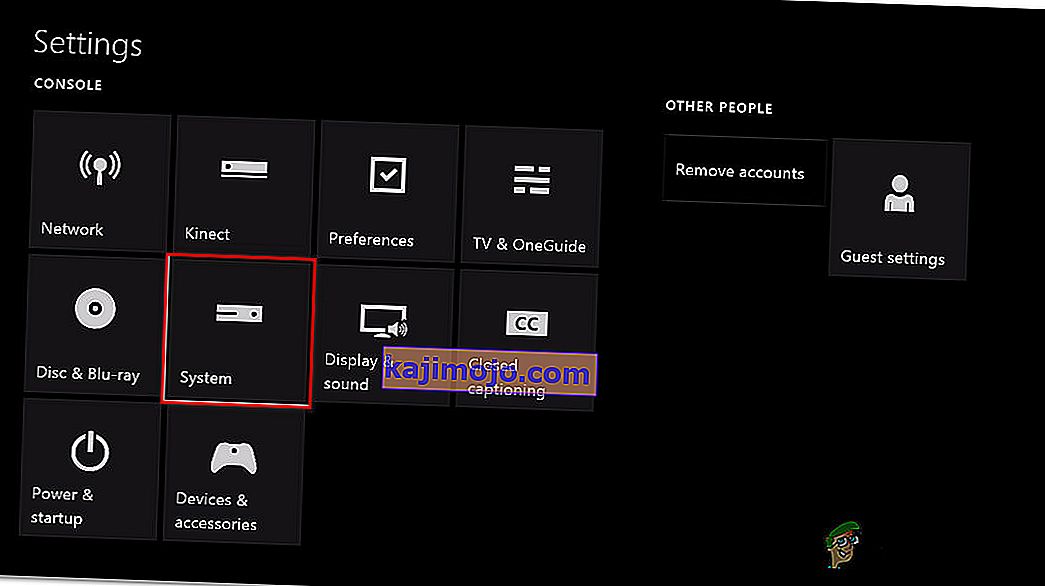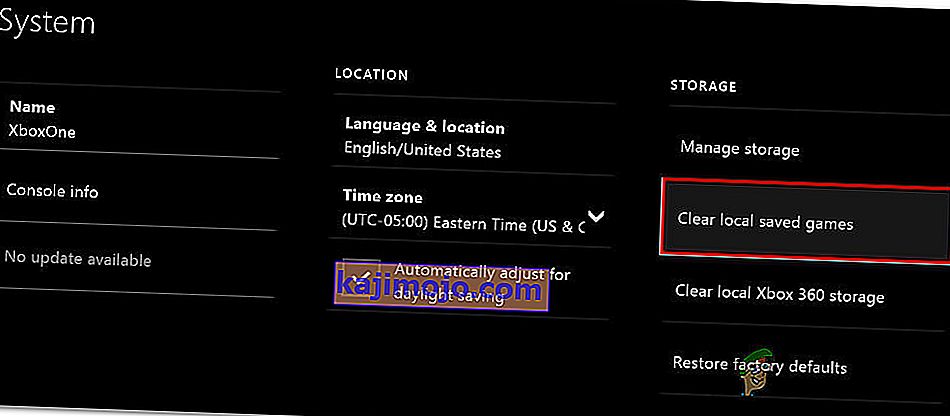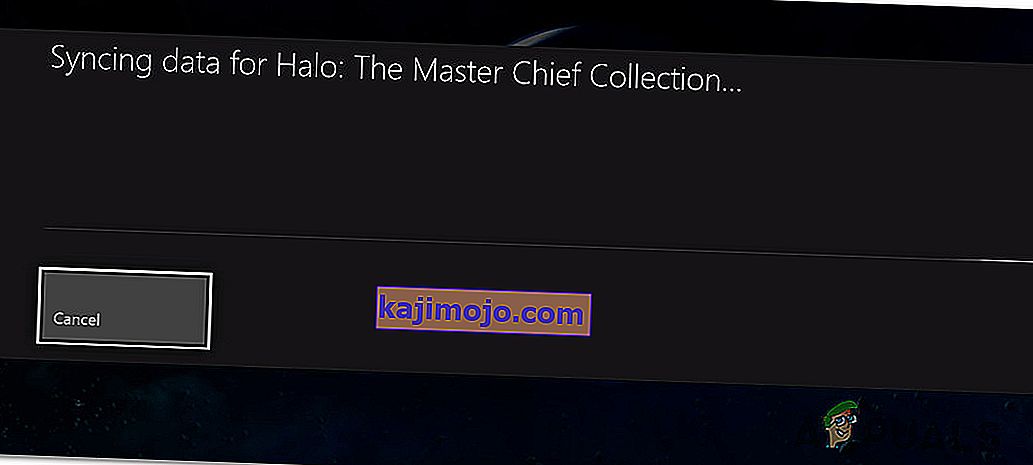Az Xbox One egyes felhasználói arról számolnak be, hogy nem tudnak egyetlen konzoljára letöltött játékot sem játszani - sem digitálisan vásárolt, sem pedig az Xbox Gold előfizetéssel kapott ingyenes játékokat. A játék elindításakor arról számolnak be, hogy a képernyő elsötétül és a végtelenségig ilyen marad. A jelentések szerint ez a probléma Xbox One, Xbox One S és Xbox One X esetén fordul elő.

Mi okozza, hogy a letöltött játékok nem játszhatók le az Xbox One-on?
Ezt a problémát megvizsgáltuk különféle felhasználói jelentések és javítási stratégiák megvizsgálásával, amelyeket az érintett felhasználók általában használnak az ilyen típusú forgatókönyvekben. Vizsgálataink alapján számos lehetséges forgatókönyv indíthatja el ezt a viselkedést:
- Operációs rendszer hibája - Az egyik ok, amely kiválthatja ezt a problémát, az hiba az Xbox One operációs rendszerével. Úgy tűnik, hogy ez visszatérő probléma az összes Xbox one modellnél (Xbox One, Xbox One S és Xbox one X). Ebben az esetben a problémát úgy tudja megoldani, hogy a konzolon egy áramellátási ciklust hajt végre.
- A helyileg mentett játék gyorsítótár sérült - Bizonyos esetekben a helyi játékmentő adatok gyorsítótára megsérülhet, és megakadályozhatja egy vagy több játék megfelelő indítását. Ha ez a forgatókönyv alkalmazható, akkor megoldhatja a problémát a játékmentések biztonsági mentésével és a helyi mentett játékok gyorsítótárának törlésével.
- Sérült operációs rendszer adatai - A hibás adatok szintén felelősek lehetnek ezért a kérdésért. Több érintett felhasználó arról számolt be, hogy a problémát a gyári gyári visszaállítás után oldották meg. Ez az eljárás csak az operációs rendszer adatait fogja érinteni (a játékokat és az alkalmazásokat nem)
- Egy vagy több Xbox Game szolgáltatás nem működik - Ha a játékmegosztás révén megszerzett digitális játékkal szembesül, akkor nem lehet túljutni a fekete képernyőn, mert egy vagy több Xbox Live szolgáltatás nem működik. Ebben az esetben néhány játékkal megoldhatja az offline módba lépést.
1. módszer: Teljesítményciklus végrehajtása
Mint egyes felhasználók beszámoltak róla, van esély arra, hogy megoldja a problémát egy áramellátási ciklus végrehajtásával a konzolján. Az áramellátás ciklusának végrehajtása a konzolon lemeríti az energiakondenzátorokat, ami megoldja a legtöbb firmware-t érintő problémát, amely megakadályozhatja, hogy a konzol elindítsa a letöltött játékokat.
Itt van egy rövid útmutató az áramellátási ciklus végrehajtásáról:
- Tartsa nyomva körülbelül 10 másodpercig az Xbox gombot (a konzol elején). Ideális esetben nyomja meg a gombot addig, amíg a LED nem villog.
- Várjon egy percet, mielőtt újra bekapcsolná a konzolt az Xbox gomb ismételt megnyomásával.
- Az indítási folyamat során keresse meg a zöld indító animációt . Ha nem látja az Xbox zöld indító animációt, ez azt jelenti, hogy az áramellátási folyamat nem volt sikeres, és meg kell ismételnie a fenti lépéseket.

- Miután az Xbox One konzol elindult, indítsa el a letöltött játékot, amely korábban nem sikerült, és nézze meg, hogy a probléma megoldódott-e.
Ha továbbra is ugyanazzal a problémával szembesül, lépjen az alábbi lehetséges javításra.
2. módszer: A helyi mentett játékok gyorsítótárának törlése
Számos, ezzel a problémával találkozó felhasználó arról számolt be, hogy a helyileg mentett játékok gyorsítótárának törlésével sikerült megoldani a problémát. Ez kizárja az összes mentett játékot ezen a konzolon, de nem távolít el semmilyen játékfájlt vagy a felhőben tárolt játékokat. Sőt, az összes mentett játék szinkronizálásra kerül, amikor legközelebb játszani fog az adott játékkal.
Megjegyzés: Annak biztosítása érdekében, hogy ez az eljárás ne okozzon veszteségeket a játékmentésekről, először azzal kell győződnie, hogy az összes mentését a felhőben tárolja. Ehhez lépjen a Beállítások> Rendszer> Tárolás elemre, és válassza a Játékok lehetőséget. Ezután válassza ki azokat a játékokat, amelyekről biztonsági másolatot szeretne készíteni a felhőben, majd válassza az Áthelyezés> Felhőbe mentett játékok lehetőséget .
Miután a játék mentéseit biztonságosan visszatámasztotta a felhőtárhelyre, a következőket kell tennie a helyileg mentett játékok gyorsítótárának törléséhez:
- Az Xbox One irányítópultján lépjen a Beállítások> Rendszer menüpontra .
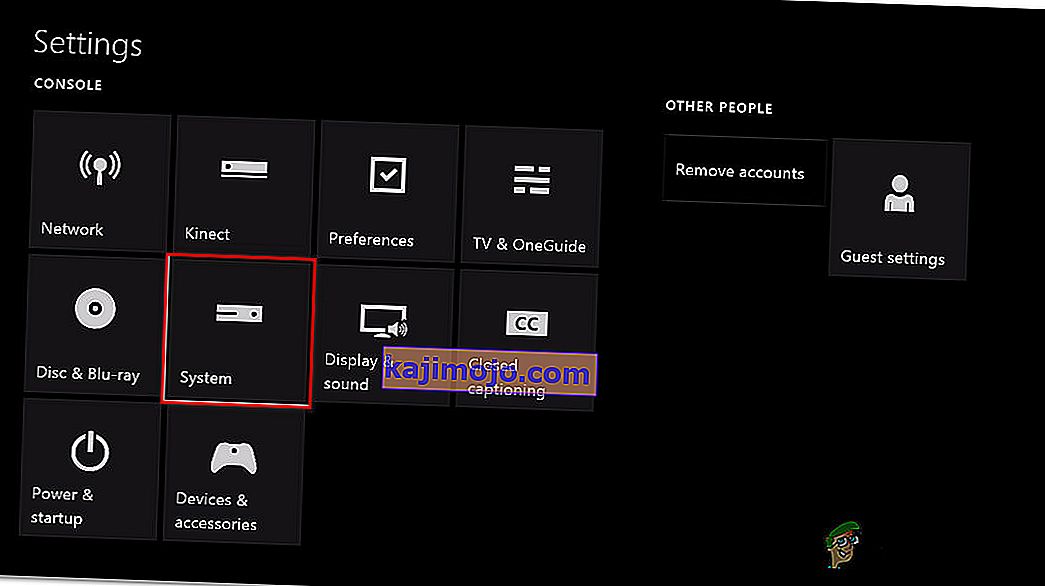
- A Rendszer képernyőn lépjen a Tárolás fülre, és válassza a Helyi mentett játékok törlése lehetőséget .
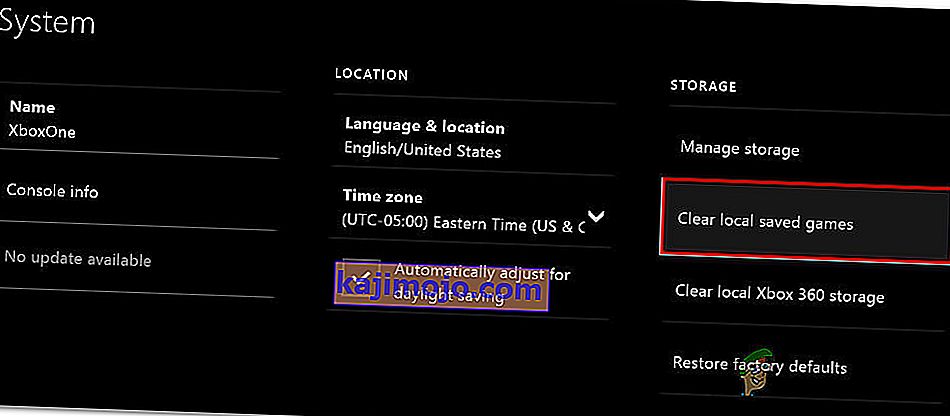
- A folyamat végén a konzol automatikusan újraindul.
- Miután a következő indítás befejeződött, indítsa el a korábban sikertelen játékot, és várja meg a mentés szinkronizálásának befejezését.
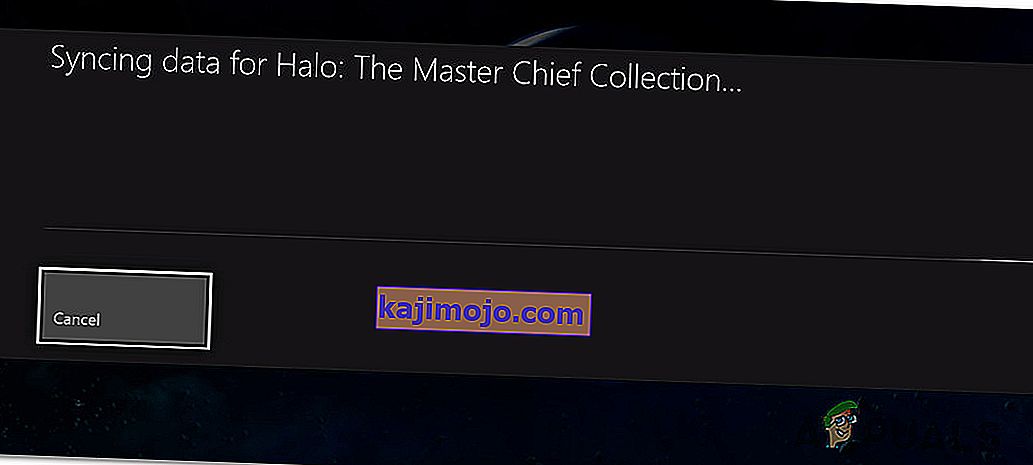
- Miután a mentett adatokat újraszinkronizálta, ellenőrizze, hogy a játék normálisan indul-e.
Ha továbbra is ugyanaz a probléma jelentkezik, lépjen az alábbi következő módszerre.
3. módszer: Lágy gyári visszaállítás
Néhány érintett felhasználó arról számolt be, hogy gyárilag visszaállítva vissza tudta oldani a problémát. Ezt az eljárást elsősorban hibaelhárítási célokra használják, és a potenciálisan sérült adatok törlésével visszaállítja az operációs rendszert. A jó hír az, hogy nem érinti egyik alkalmazásodat vagy játékadatodat - ezért ne aggódj amiatt, hogy újra le kell töltened és újra kell telepítened a nagy játékokat.
Itt van egy rövid útmutató a gyári gyári visszaállításhoz:
- Nyissa meg az Xbox One konzolt, és nyomja meg az Xbox gombot az útmutató menü megnyitásához.
- Ezután lépjen a Rendszer> Beállítások> Rendszer> Konzol információ elemre . Miután odaért, válassza a Konzol visszaállítása lehetőséget .

- A következő képernyőn válassza a Visszaállítás lehetőséget, és tartsa meg a játékokat és alkalmazásokat .

- A folyamat befejezése után a konzol automatikusan újraindul. Amikor az indítási eljárás befejeződött, indítsa el a korábban nem sikerült játékot, és nézze meg, hogy a probléma megoldódott-e.
4. módszer: Az Xbox játék szolgáltatásainak állapotának ellenőrzése
Ha eredmény nélkül jutott el idáig, akkor valószínűleg azért nem tudja elindítani a játékot, mert egy vagy több Xbox Live szolgáltatás nem működik, vagy karbantartás alatt áll.
Ha a elindítani kívánt digitális játékot játékmegosztáson keresztül szereztük be, akkor csak akkor játszhatunk, ha az Xbox szerverek újra működnek.
Erre a linkre kattintva ellenőrizheti az Xbox Live szolgáltatások állapotát (itt). Ha valamelyik szolgáltatás jelenleg nem működik, várjon, amíg a probléma rendeződik, vagy kövesse az alábbi lépéseket a játék offline módban történő játékához (nem minden játék teszi ezt lehetővé).

Itt van egy rövid útmutató a játék offline módban történő játékáról az Xbox One-on:
- Az útmutató menü megnyitásához nyomja meg a vezérlő Xbox gombját.
- A Beállítások menüben lépjen a Rendszer> Beállítások> Hálózat menüpontra .
- A Hálózat menüben lépjen a Hálózati beállítások elemre, és válassza az Offline lehetőséget .

- Indítsa el a korábban sikertelen játékot, és nézze meg, túljut-e a fekete képernyőn.
Megjegyzés: Ha az eljárás sikeres, ne felejtsen el visszatérni egy idő után a Hálózati beállítások menübe, és nyomja meg a Go online gombot. Ennek elmulasztása megakadályozza az összes közösségi funkció használatát, és leállítja a konzolon történő mentési játék szinkronizálását.